Specialiųjų simbolių įterpimas į Word 2010
Kartais gali prireikti įterpti neįprastą simbolį į Word 2010 dokumentą. Perskaitykite, kaip lengvai tai padaryti su mūsų patarimais ir simbolių sąrašu.
„Word 2016“ skirtuko „Įterpimas“ dešinėje pusėje yra simbolių grupė. Šioje grupėje yra du elementai: lygtis ir simbolis. (Jei langas per siauras, matote mygtuką Simboliai, iš kurio galite pasirinkti lygtį arba simbolį.) Spustelėkite mygtuką Simbolis, kad pamatytumėte kai kuriuos populiarius ar neseniai naudotus simbolius. Pasirinkite simbolį iš meniu, kad įterptumėte specialų simbolį tiesiai į savo tekstą.
Norėdami pamatyti daugybę simbolių ir simbolių, spustelėkite mygtuką Simbolis ir pasirinkite komandą Daugiau simbolių. Pasirodo dialogo langas Simbolis, kaip parodyta. Norėdami pamatyti keistus ir neįprastus simbolius, meniu „Šriftas“ pasirinkite dekoratyvinį šriftą, pvz., „Wingdings“. Norėdami pamatyti, ką galima padaryti naudojant įprastą tekstą, išskleidžiamajame sąraše Šriftas pasirinkite (įprastas tekstas). Norėdami pamatyti konkrečius simbolius ir pan., naudokite išskleidžiamąjį sąrašą.
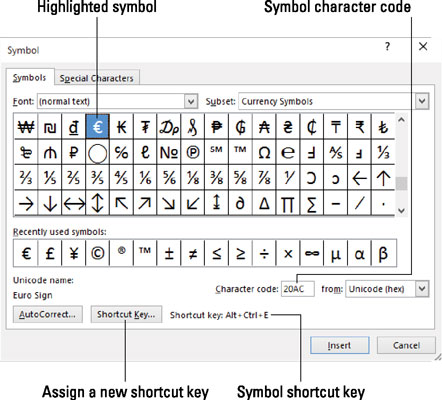
Dialogo langas Simbolis.
Norėdami įklijuoti simbolį dokumente iš dialogo lango Simbolis, pasirinkite simbolį ir spustelėkite mygtuką Įterpti.
Baigę naudoti dialogo langą Simbolis, turite spustelėti mygtuką Atšaukti.
Prie kiekvieno simbolio, kurį norite įterpti, vieną kartą spustelėkite mygtuką Įterpti. Pavyzdžiui, kai į dokumentą dedate tris sigmos simbolius, turite rasti tą simbolį tinklelyje ir tris kartus spustelėti mygtuką Įterpti.

Kai kurie simboliai turi sparčiuosius klavišus. Jie rodomi dialogo lango Simbolis apačioje. Pavyzdžiui, laipsnio simbolio spartusis klavišas yra Ctrl+@, tarpo klavišas – paspauskite Ctrl+@ (iš tikrųjų Ctrl+Shift+2) ir įveskite tarpą.
Simbolius galite įterpti įvesdami simbolio kodą ir paspausdami klavišų kombinaciją Alt+X. Pavyzdžiui, sigma simbolio kodas yra 2211: dokumente įveskite 2211 ir paspauskite Alt+X. Skaičius 2211 stebuklingai paverčiamas tokiu simboliu:

Kartais gali prireikti įterpti neįprastą simbolį į Word 2010 dokumentą. Perskaitykite, kaip lengvai tai padaryti su mūsų patarimais ir simbolių sąrašu.
„Excel 2010“ naudoja septynias logines funkcijas – IR, FALSE, IF, IFERROR, NOT, OR ir TRUE. Sužinokite, kaip naudoti šias funkcijas efektyviai.
Sužinokite, kaip paslėpti ir atskleisti stulpelius bei eilutes programoje „Excel 2016“. Šis patarimas padės sutaupyti laiko ir organizuoti savo darbalapius.
Išsamus vadovas, kaip apskaičiuoti slankiuosius vidurkius „Excel“ programoje, skirtas duomenų analizei ir orų prognozėms.
Sužinokite, kaip efektyviai nukopijuoti formules Excel 2016 programoje naudojant automatinio pildymo funkciją, kad pagreitintumėte darbo eigą.
Galite pabrėžti pasirinktus langelius „Excel 2010“ darbalapyje pakeisdami užpildymo spalvą arba pritaikydami ląstelėms šabloną ar gradiento efektą.
Dirbdami su laiko kortelėmis ir planuodami programą „Excel“, dažnai pravartu lengvai nustatyti bet kokias datas, kurios patenka į savaitgalius. Šiame straipsnyje pateikiami žingsniai, kaip naudoti sąlyginį formatavimą.
Sužinokite, kaip sukurti diagramas „Word“, „Excel“ ir „PowerPoint“ programose „Office 365“. Daugiau informacijos rasite LuckyTemplates.com.
„Excel“ suvestinės lentelės leidžia kurti <strong>pasirinktinius skaičiavimus</strong>, įtraukiant daug pusiau standartinių skaičiavimų. Šiame straipsnyje pateiksiu detalius nurodymus, kaip efektyviai naudoti šią funkciją.
Nesvarbu, ar dievinate, ar nekenčiate Word gebėjimo išjuokti jūsų kalbos gebėjimus, jūs turite galutinį sprendimą. Yra daug nustatymų ir parinkčių, leidžiančių valdyti „Word“ rašybos ir gramatikos tikrinimo įrankius.





